Je weet vast hoe belangrijk een goede lichaamshouding is. Werk je thuis in een onnatuurlijke houding, zoals in elkaar gezakt voor je bureau, dan zit je al snel met vervelende pijnklachten. Van een vervelende kramp in je nek tot aan een nog pijnlijkere muisarm – gunstig is anders. Daarom is het belangrijk om de beste monitor voor thuiswerken te kiezen.
Inhoudsopgave
- Wat zijn de voordelen van een goede monitor?
- Dell C2723H 27in Video-Conferencing Monitor
- Dell UltraSharp U2518D monitor
- Dell P3222QE 32” 4K Hub
Met goede waterkoeling voor je computer zorg je dat deze lang meegaat, de beste monitor voor thuiswerken zorgt ervoor dat je comfortabel thuis werkt. Lees hier over de eigenschappen van monitors en hoe je de beste kiest. Hieronder vind je alvast vijf van de beste monitors die uitermate geschikt zijn om mee thuis te werken.
Wat zijn de voordelen van een goede monitor?
Er zijn ontzettend veel monitoren verkrijgbaar. Van groot tot klein, in hoogte verstelbaar en ga zo maar door. Wanneer je full-time thuis werkt, zit je vaak meer dan zeven uur per dag achter je computer. Dit betekent dat wanneer je in de verkeerde houding zit, je al snel met vervelende pijnklachten komt te zitten.
Dat niet alleen: een monitor voor thuiswerken heeft nog meer belangrijke eigenschappen waar je rekening mee houdt. Denk aan:
- Schermgrootte. Hoe groot moet je scherm zijn?
- Is je scherm draaibaar, kantelbaar en verstelbaar? Hierdoor verander je eenvoudig van houding, waardoor je makkelijk van positie wisselt.
- Is de helderheid aan te passen?
- Welke aansluitingen heb je nodig?
Hieronder lees je waar je op let bij de aankoop van een goede monitor voor thuiswerken.
Dell C2723H 27in Video-Conferencing Monitor

Hoe koop ik de beste monitor voor thuiswerken?
Of je nu een monitor nodig hebt voor je desktop-computer, of misschien wil je een extra monitor bij je laptop: een nieuwe monitor kopen is voor de meeste mensen overweldigend. Daarom leg ik je hieronder uit waar je op let bij de aankoop van een monitor voor thuiswerken.
Type scherm
De huidige monitoren maken vooral gebruik van drie verschillende lcd-technologieën:
- TN-monitoren zijn de snelste en goedkoopste beeldschermen, wat ze geliefd maakt bij gamers.
- VA-monitoren bieden het beste contrast en diepte, maar reageren minder snel.
- IPS-monitoren produceren de rijkste kleuren dankzij het gebruik van vloeibare kristallen. Een IPS-paneel levert een hogere beeldkwaliteit, en is daarom gemiddeld de duurste van de drie.
Ook oled-schermen zijn in opkomst. Deze bieden superieure kleurweergave, helderheid, reactietijden en contrastratio's, doordat elke pixel als zijn eigen lichtbron dient. Een backlight komt hier niet aan te pas. Klinkt geweldig, toch? Daarom zijn ze ook zo duur en vooralsnog redelijk zeldzaam!
Contrast
De beeldkwaliteit wordt met name bepaald door het contrast. Hoe hoger het getal, hoe hoger het contrast dat de monitor kan weergeven – en hoe beter en betrouwbaarder de beeldkwaliteit is. Zo is 5.000:1 bijvoorbeeld beter dan 1.000:1.
VA-schermen bieden in vergelijking met TN- en IPS-panelen doorgaans het beste contrast.
Schermgrootte
De meest gangbare maat voor op je bureau is een 23 of 24 inch monitor. Alles wat veel groter is dan dit, is minder geschikt voor op een normaal bureau. Heb je een heel diep bureau, dan creëer je afstand door de monitor verder weg te zetten. Hierdoor gebruik je alsnog een grotere monitor.
Ben je een enthousiaste gamer of werk je zelfs in de gamesindustrie, overweeg dan een zogenaamde curved monitor. Deze zijn weliswaar groter en nemen meer ruimte in beslag, maar ze maken beter gebruik van de natuurlijke buiging van het menselijke gezichtsveld.
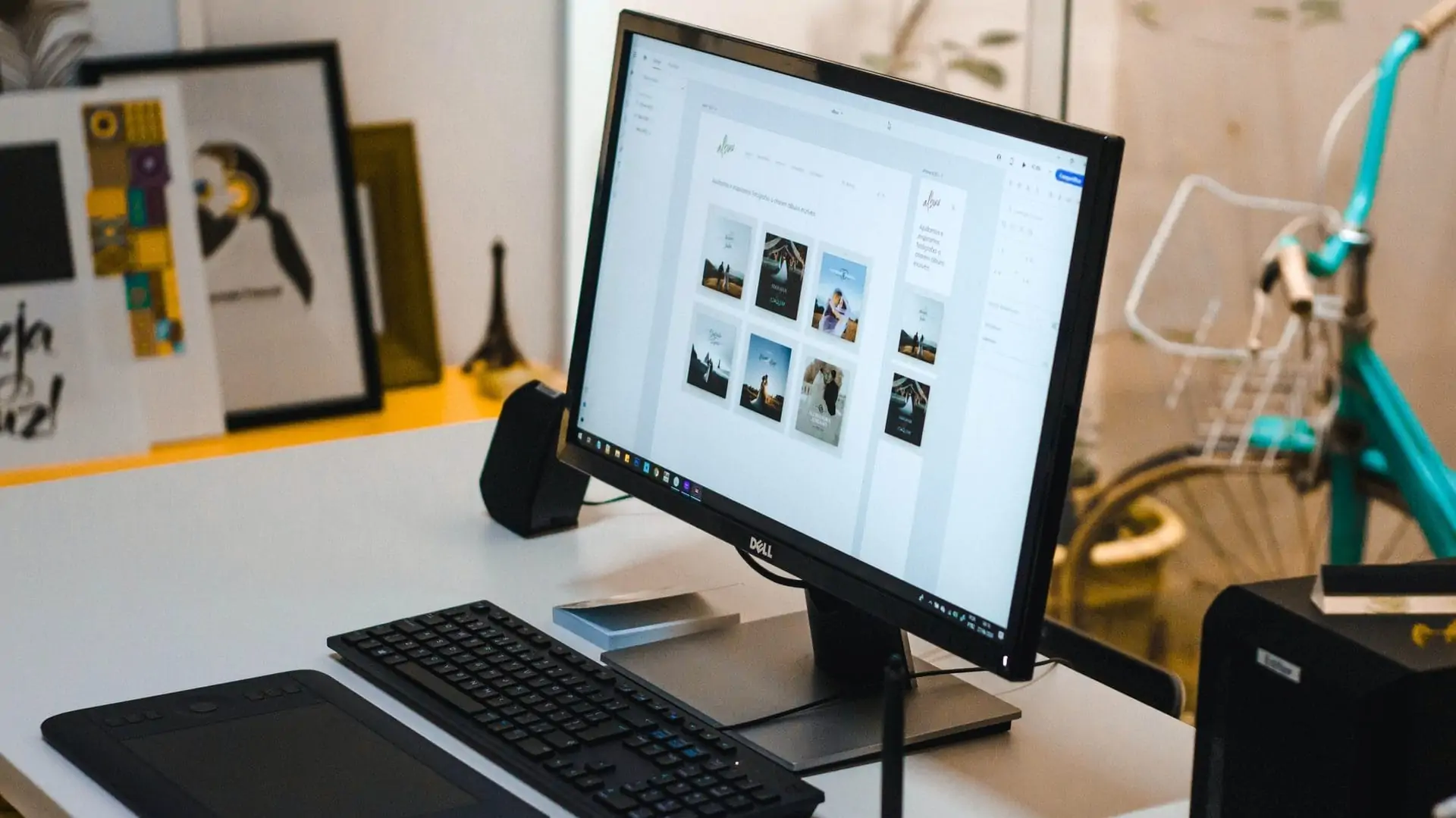
Schermresolutie
Een monitor heeft in de meeste gevallen een naam die je vertelt wat de resolutie van het scherm is. Hieronder heb ik ze voor je op een rijtje gezet, van verouderd naar gangbaarder en recenter:
- HD of 720p-resolutie: 1280 x 720 pixels
- WUXGA-resolutie: 1920 x 1200 pixels
- Full HD (FHD) of 1080p-resolutie: 1920 x 1080 pixels
- 2K-, 1440p- of Quad HD-resolutie: 2560 x 1440 pixels
- 4K of Ultra HD (UHD)-resolutie: 3840 x 2160 pixels
Hoe hoger de resolutie, hoe meer pixels er in elke vierkante centimeter van een scherm passen. Hoe meer pixels, hoe scherper en vloeiender het beeld is. Een hoge resolutie is vooral belangrijk bij grotere monitoren. Heb je een grote monitor met een lage resolutie, bereid je dan voor op een Windows 95-achtige ervaring.
Verversingssnelheid
De verversingssnelheid van je monitor geeft aan hoeveel keer per seconde het beeldscherm een nieuw beeld kan weergeven. Dit wordt gemeten in Hertz (Hz). Als je beeldscherm bijvoorbeeld een verversingssnelheid van 144 Hz heeft, wordt het beeld 144 keer per seconde vernieuwd.
In combinatie met de beeldsnelheden die worden geproduceerd door de videokaart (ook wel GPU) en processor (ook wel CPU) die samenwerken, leidt dit tot een vloeiendere ervaring. Dit is niet enorm belangrijk als je je monitor alleen gebruikt om op te werken.
Bewerk je echter veel video's of foto's of game je juist veel, dan is de verversingssnelheid wel weer belangrijk.
Reactiesnelheid
De responstijd is de tijd die je monitor nodig heeft om van de ene kleur naar de andere over te schakelen. Gewoonlijk wordt dit gemeten in milliseconden van zwart naar wit en weer terug naar zwart, of van de ene grijstint naar de andere.
Een typische lcd-monitor heeft een responstijd van minder dan tien milliseconden (10 ms). Hoe lager de responstijd, hoe sneller de monitor reageert.
Reactiesnelheid is net als de verversingssnelheid niet erg belangrijk wanneer je je monitor alleen gebruikt om te werken. Ben je echter een enthousiaste gamer, dan is de reactiesnelheid wél belangrijk.
Zitten er alweer vingerafdrukken op je scherm? Geen nood! Gebruik een vochtige doek, maar gebruik geen middelen die aceton of ammoniak bevatten. Een mengsel van azijn en water (1:1) werkt prima.
Schakel wel eerst je monitor uit. Verwijder daarna het stof met een droge, zachte doek, en daarna pas de vlekken met de vochtige doek. Klaar is Kees!
Draaien, kantelen en verstellen
Juist omdat je vaak veel tijd doorbrengt achter je monitor, is het belangrijk dat je in een goede houding zit. Wanneer de beste monitor voor thuiswerken op verschillende posities in te stellen is, draagt dit bij aan betere houding.
De bekendste monitorhouder is een VESA mount. Wil je de standaard van je monitor verwisselen voor eentje die flexibeler is? Let dan goed op of je monitor compatibel is met zo'n VESA mount. Deze zijn makkelijk verkrijgbaar, waardoor het verwisselen van de meegeleverde standaard een eitje is.
In dit artikel lees je over de meest ideale houding wanneer je veel achter de computer zit.
Specificaties van monitors voor thuiswerken vergelijken
| Dell C2723H 27in Video-Conferencing Monitor | Dell UltraSharp U2518D monitor | Dell P3222QE 32” 4K Hub | BenQ PD2700U 27in 4K Monitor | Dell S2722DZ 27” (QHD) Video | |
|---|---|---|---|---|---|
| Schermgrootte | 27 Inch | 25 Inch | 15 Inch | 27 Inch | 27 Inch |
| Schermresolutie | |||||
| Type paneel | |||||
| Kantelbaar | Ja | Ja | Ja | Ja | Ja |
| In hoogte verstelbaar | |||||
| HDMI | 1 | 1 | 1 | 2 | 1 |
Aansluitingen
Alle goede monitoren hebben tegenwoordig allerlei aansluitingen. Zie je er zoveel in de beschrijving staan dat je de bomen door het bos niet meer ziet? Geen nood, hieronder vind je een handige opsomming van de meest voorkomende aansluitingen.
- HDMI: Audio- en videosignaal, het betrouwbaarste en makkelijkste voor verbindingen tussen je pc en je monitor (of tv). Heeft je monitor ingebouwde speakers, maar zijn deze niet zo goed, dan gebruik je in de meeste gevallen de HDMI-aansluiting om externe speakers aan te sluiten.
- DVI: Alleen video, perfect voor oudere systemen of voor 144 Hz op 1080p-monitors.
- DisplayPort (DP): De beste connector voor een audio- en videosignaal, en kan 144 Hz op 4K overbrengen.
- VGA: Verouderde videoconnector. Gebruik deze alleen als er niets anders beschikbaar is.
- Usb-c: Maakt door middel van een usb-c-kabel verbinding met bronnen en beeldschermen, en vervangt verschillende elektrische connectoren, waaronder usb-a en -b, HDMI, DisplayPort en 3,5 mm audiokabels en -connectoren. Usb-poorten zijn altijd handig en kun je eigenlijk niet genoeg hebben.
- Thunderbolt: Een hardware-interface ontwikkeld door Intel (in samenwerking met Apple), waarmee externe randapparatuur en beeldschermen op een computer kunnen worden aangesloten. Thunderbolt 1 en 2 maken gebruik van dezelfde connector als Mini DisplayPort, en Thunderbolt 3 maakt gebruik van de usb-c-connector.
- AV (RCA): AV-ingang is een veelgebruikt label op een connector van het type RCA om analoge (AV) Audio/Visuele (CVBS composite video) signalen te ontvangen van elektronische apparatuur die AV-signalen genereert (AV-uitgang).
- NDI: Network Device Interface. Formaat waarmee audio en video via een ethernet-netwerk worden verzonden.
- SDI: Serial Digital Interface is een professioneel videosignaal.
De 5 beste monitors voor thuiswerken op een rij
1. Beste monitor voor thuiswerken: Dell C2723H 27in Video-Conferencing Monitor
Belangrijke specificaties:
DELL SE2722HX. Beeldschermdiagonaal: 68,6 cm (27"), Resolutie: 1920 x 1080 Pixels, HD type: Full HD, Display technologie: LCD, Responstijd: 8 ms, Oorspronkelijke beeldverhouding: 16:9, Kijkhoek, horizontaal: 178°, Kijkhoek, verticaal: 178°. VESA-montage. Kleur van het product: Zwart
2. Dell UltraSharp U2518D monitor
Belangrijke specificaties:
Ik ben blij om de veelzijdige Dell UltraSharp U2518D-monitor aan te bevelen, die uitermate geschikt is voor kantoorwerk en multimedia-gebruik. Met brede kijkhoeken, goede resolutie en uitstekende ergonomie biedt deze monitor een geweldige kijkervaring. Zijn sterke punten liggen in de brede kijkhoeken en kleurnauwkeurigheid, waardoor hij geschikt is voor taken zoals mediaproductie en kantoorwerk. Helaas valt hij wat tegen op het gebied van geavanceerde gamingfuncties en HDR-prestaties, met gemelde problemen van tearing en haperingen.
Met zijn 25-inch QHD-display biedt de Dell UltraSharp U2520D een handige multi-monitoropstelling en functies zoals Dell Express Daisy Chaining voor automatische detectie van het tweede scherm, waardoor het een uitstekende keuze is voor multitasking in een thuiskantoor. De mogelijkheid van maximaal 90W stroomtoevoer via USB-C vergroot verder zijn aantrekkingskracht voor werkopstellingen.
Dell's toewijding om levendige kleuren te leveren over een brede kijkhoek is duidelijk te zien in de UltraSharp U2719D LED-monitor, die fabrieksmatig gekalibreerd is voor kleurnauwkeurigheid en gebruikmaakt van In-Plane Switching (IPS) technologie. Het dunne randontwerp maakt een naadloze multi-monitoropstelling mogelijk, wat tegemoetkomt aan de behoeften van professionals die een uitgebreide werkruimte nodig hebben voor productiviteitstaken.
In tegenstelling hiermee biedt de Dell UltraSharp U2723QE, zoals te zien op www.pcmag.com, een nog geavanceerdere optie met zijn 27-inch 4K-display en USB-C hub-connectiviteit, waardoor het een ideale keuze is voor professionals die werken met content met hoge resolutie en die uitgebreide connectiviteitsopties vereisen.
"Dit scherm is fabrieksmatig gekalibreerd voor kleurnauwkeurigheid," zoals benadrukt in een recensie op Amazon, benadrukt de toewijding van Dell om nauwkeurige en consistente kleurrepresentatie te leveren, een cruciaal aspect voor gebruikers die betrokken zijn bij grafisch ontwerp, contentcreatie en andere visueel veeleisende taken. Dit kenmerk onderscheidt de UltraSharp-serie en maakt het een sterke speler op de professionele monitormarkt.
Ondanks zijn sterke punten, kunnen de beperkingen van de Dell UltraSharp U2518D op het gebied van geavanceerde gamingfuncties en HDR-prestaties het minder geschikt maken voor gebruikers die voornamelijk een monitor zoeken voor gamingdoeleinden. In dergelijke gevallen kunnen monitoren die speciaal zijn ontworpen voor gaming met geavanceerde functies en geoptimaliseerde prestaties een meer passende keuze zijn.
Kortom, de Dell UltraSharp U2518D-monitor, met zijn brede kijkhoeken, goede resolutie en uitstekende ergonomie, is een aan te raden keuze voor professionals en individuen die op zoek zijn naar een betrouwbaar scherm voor kantoorwerk en multimediataken. Zijn kleurnauwkeurigheid en ergonomisch ontwerp maken het een sterke speler op de professionele monitormarkt, met name voor degenen die behoefte hebben aan een multi-monitoropstelling. Voor gebruikers die gamingprestaties prioriteren, kunnen alternatieve opties met geavanceerde gamingfuncties en geoptimaliseerde HDR-prestaties meer geschikt zijn.
Voordelen Dell UltraSharp U2518D monitor
- Brede kijkhoeken
- Goede resolutie
- Uitstekende ergonomie
- Handige multi-monitor opstelling
- Tot 90W stroomtoevoer via USB-C
- Fabriekskalibratie voor kleurnauwkeurigheid
- Smalle randontwerp voor naadloze multi-monitor opstelling
- 27-inch 4K-display
- USB-C hub connectiviteit
Nadelen Dell UltraSharp U2518D monitor
- Beperkingen in geavanceerde gamingfuncties
- Problemen met HDR-prestaties
3. Dell P3222QE 32” 4K Hub
Belangrijke specificaties:
De Dell P3222QE 32” 4K Hub Monitor is een uitstekende keuze voor thuiswerken, met een mix van prestaties, connectiviteit en ergonomisch ontwerp. Met zijn 31,5-inch IPS-paneel en 3840 x 2160 4K-resolutie levert het "scherpe beelden en uitstekende kleurprestaties, met een dekking van 99% van de sRGB-ruimte" (Digital Trends). De ruime desktopruimte van de monitor biedt een ideale opstelling voor een thuiskantoor, en de USB-C-connectiviteit vereenvoudigt het installatieproces, met oplaadmogelijkheden voor aangesloten apparaten. Het beschikt ook over essentiële instellingen voor ergonomisch gebruik, waaronder hoogteverstelling, kanteling, zwenken en rotatie, waardoor comfortabel lang werken mogelijk is.
De Dell P3222QE valt op door zijn connectiviteitsopties, waaronder HDMI, DisplayPort, USB-C-ingangen, vier USB 3.0-poorten en Gigabit Ethernet, waardoor het een uitgebreide oplossing biedt voor thuiswerkeisen. De USB-C-poort kan aangesloten apparaten opladen met maximaal 65W vermogen, wat gemak en veelzijdigheid biedt. Het is echter belangrijk om op te merken dat de Ethernet-connector mogelijk een extra driver vereist, wat een kleine ergernis kan zijn voor sommige gebruikers.
Wat betreft beeldkwaliteit wordt de monitor geprezen om zijn "heldere, levendige kleuren en scherpe details" (T3), waardoor hij geschikt is voor algemeen gebruik in een thuiskantooromgeving. Het is echter de moeite waard om op te merken dat de monitor beperkt is tot de sRGB-kleurruimte, wat misschien niet ideaal is voor professionele videobewerking of fotobewerking. Ondanks deze beperking biedt de Dell P3222QE een goede balans van functies, waardoor het een solide optie is voor verschillende soorten werk in een thuiskantooromgeving.
In vergelijking met zijn voorgangers biedt de Dell P3222QE verbeterde connectiviteitsopties, met een focus op USB-C-compatibiliteit en oplaadmogelijkheden. Zijn 4K-resolutie en 99% sRGB-dekking tillen de visuele ervaring naar een hoger niveau, waardoor het voldoet aan de eisen van moderne thuiskantooropstellingen. Het slanke ontwerp, stevige bouw en professionele uitstraling van de monitor maken het een opvallende toevoeging aan elke thuiskantooromgeving.
In tegenstelling tot concurrenten blinkt de Dell P3222QE uit in het bieden van een uitgebreide connectiviteitsoplossing en ergonomisch ontwerp, met een naadloze gebruikerservaring voor thuiskantooropstellingen. Hoewel het geen fabriekscalibratie en ondersteuning voor bredere kleurbereiken biedt, is zijn prestatie in algemene kantoorscenario's prijzenswaardig.
Samenvattend is de Dell P3222QE 32” 4K Hub Monitor een topkandidaat voor personen die op zoek zijn naar een allesomvattende monitor voor thuiswerken. Zijn indrukwekkende beeldkwaliteit, handige connectiviteit en ergonomisch ontwerp maken het een opvallende optie voor algemeen kantoorgebruik, waardoor het een betrouwbare metgezel is voor verbeterde productiviteit en professionele uitstraling in thuiskantooromgevingen.
Voordelen Dell P3222QE 32” 4K Hub
- Uitstekende beeldkwaliteit met scherpe details en heldere kleuren
Nadelen Dell P3222QE 32” 4K Hub
- Beperkt tot het sRGB-kleurengamma, mogelijk niet ideaal voor professionele videobewerking of fotobewerking
- Ethernet-connector vereist mogelijk een extra driver, wat voor sommige gebruikers enige overlast kan veroorzaken
4. BenQ PD2700U 27in 4K Monitor
Belangrijke specificaties:
Als designer werk ik vaak vanuit huis en daarom is de BenQ PD2700U 27-inch 4K HDR monitor de perfecte keuze voor mij. Met een 10-bit kleurdiepte, HDR10 ondersteuning en een maximale helderheid van 400 nits biedt deze monitor een uitzonderlijke beeldkwaliteit. Ik hoef me geen zorgen te maken over vermoeide ogen dankzij de vier low-blue-light modi en de flicker-free backlight. Ook is het handig dat ik twee pc's kan aansluiten met de KVM switch en dat ik tegelijkertijd twee bronnen kan bekijken met PIP/PBP.
Hoewel de BenQ PD2700U op veel vlakken uitblinkt, zijn er ook enkele beperkingen. Zo is de HDR-functionaliteit beperkt en ontbreekt het aan USB Type-C-connectiviteit. Toch vind ik de prijs-kwaliteitverhouding van deze monitor erg overtuigend, vooral als ik het vergelijk met duurdere modellen zoals de BenQ PD2725U.
Kortom, de BenQ PD2700U is een uitstekende keuze voor designers en professionals die op zoek zijn naar een betaalbare, maar hoogwaardige monitor. Met zijn professionele functies en goede prestaties is het de ideale metgezel voor mijn creatieve werkzaamheden.
Voordelen BenQ PD2700U 27in 4K Monitor
- 10-bit kleurdiepte met HDR10 ondersteuning
Nadelen BenQ PD2700U 27in 4K Monitor
- Beperkte HDR-functionaliteit vanwege maximale helderheid en gebrek aan lokale dimmogelijkheid
- Gebrek aan USB Type-C connectiviteit
- Mogelijk vereist desktop schalingsaanpassingen voor comfortabel kijken
5. Beste monitor voor thuiswerken: Dell S2722DZ 27” (QHD) Video
Belangrijke specificaties:
De Dell S2722DZ 27” (QHD) Video Conferencing Monitor is een uitstekende keuze voor thuiswerken, met indrukwekkende functies die zijn afgestemd op de moderne thuiskantooromgeving. Met een resolutie van 1440p, een verversingssnelheid van 75Hz en AMD FreeSync, biedt het een goede balans tussen productiviteit en entertainment. Het opvallende kenmerk, een 5MP IR pop-up camera met ingebouwde ruisonderdrukkende microfoons, maakt naadloze videogesprekken en Windows Hello gezichtsherkenning mogelijk, waardoor de veelzijdigheid van de monitor wordt vergroot. De USB-C connectiviteit die tot 65W aan stroom levert, vereenvoudigt de kabelbeheer op het bureau en voldoet aan de behoefte aan gestroomlijnde opstellingen. Wat deze monitor onderscheidt van zijn concurrenten, is het ontwerp met een verkleinde stroomconnector voor een strak uiterlijk en eenvoudige kabelgeleiding, waarbij de nadruk ligt op een opgeruimde werkruimte.
Volgens TechRadar biedt de monitor een "in hoogte verstelbare standaard en minimale randen," waardoor het een uitstekende keuze is voor multitasking en meeslepende kijkervaringen. Het eenvoudige installatieproces, waarbij de standaard zonder gereedschap wordt bevestigd, draagt bij aan de gebruiksvriendelijke uitstraling. Bovendien optimaliseert de compatibiliteit met de Dell S2722DZ Monitor Driver en Dell Display Manager het potentieel van de monitor, waarbij de nadruk wordt gelegd op gebruikerstevredenheid en prestatieoptimalisatie.
De prijs van de Dell S2722DZ, $449 op de website van Dell en $470 op Amazon, maakt het een aantrekkelijke optie voor mensen die op zoek zijn naar een alles-in-één oplossing voor werk en entertainment. De mogelijkheid van de monitor om naadloos over te gaan van professionele conferenties naar persoonlijk entertainment wordt verder verbeterd door de geïntegreerde luidsprekers, waardoor een samenhangende gebruikerservaring ontstaat.
In vergelijking met concurrerende modellen van ASUS, Acer en Philips, valt de Dell S2722DZ op vanwege zijn uitgebreide videoconferentiefuncties, waaronder het privacygerichte cameradisign en de ruisonderdrukkende microfoons. De naadloze integratie met Windows Hello, modern ontwerp en milieubewuste eigenschappen dragen bij aan de algehele aantrekkingskracht, waardoor het een geduchte keuze is voor mensen die op zoek zijn naar een monitor die naadloos aansluit bij hun professionele en persoonlijke behoeften.
Hoewel de Dell S2722DZ 27” (QHD) Video Conferencing Monitor uitblinkt in het bieden van een geïntegreerde oplossing voor thuiswerken en entertainment, zouden sommige gebruikers de prijs als een beperkende factor kunnen ervaren. Echter, de innovatieve functies, efficiënt kabelbeheer en veelzijdige connectiviteitsopties maken het tot een geduchte concurrent op de markt. Zoals een recensent op Amazon terecht opmerkt, maken de "innovatieve functies," gebruiksvriendelijke interface en algehele prestaties het tot een "waardevolle aanwinst voor werk en entertainment," waardoor het zijn positie als uitstekende keuze voor mensen die op zoek zijn naar een monitor die is afgestemd op de eisen van thuiswerken, bevestigt.
Voordelen Dell S2722DZ 27” (QHD) Video
- 1440p resolutie en 75Hz verversingssnelheid voor productiviteit en entertainment
- 5MP IR pop-up camera met ingebouwde ruisonderdrukkende microfoons voor naadloze video-oproepen en Windows Hello gezichtsherkenning
- USB-C connectiviteit met tot 65W vermogen voor eenvoudig kabelbeheer op het bureau
Nadelen Dell S2722DZ 27” (QHD) Video
- Prijs kan een beperkende factor zijn voor sommige gebruikers
Veelgestelde vragen over monitors voor thuiswerken
Welke soorten lcd-schermen zijn er allemaal?
Er zijn drie verschillende soorten lcd-technologieën, namelijk TN-monitoren (snel en goedkoop), VA-monitoren (reageren minder snel, maar bieden het meeste contrast en diepte) en IPS-monitoren (produceren de rijkste kleuren, en zijn doorgaans het duurst).
Wat is het ideale formaat voor een computerscherm?
Een monitor van 23 of 24 inch is meestal perfect voor een computerscherm voor op je bureau thuis. Een grotere monitor is prima, maar zorg dan in elk geval voor een diep bureau, waardoor je de monitor verder weg kunt zetten.
Hoe maak je een computerscherm schoon?
Zorg er als eerste voor dat de monitor uit staat. Vervolgens verwijder je alle stof met een droge, zachte doek. Eventuele vlekken verwijder je met een vochtige doek of met een mengsel van half water, half azijn. Er is ook speciale reiniger te koop, maar hiermee krijg je je scherm niet per se schoner.

Conclusie
De beste monitor voor thuiswerken kopen is geen eenvoudige taak, zeker niet als je niet technisch onderlegt bent. Daarom hoop ik dat dit artikel je wat wijzer heeft gemaakt en geholpen heeft bij het maken van een keuze. Heb jij nog tips? Laat dan zeker een berichtje achter. Bedankt voor het lezen! 🖥️







